本節內容中小編為大家精選帶來的是php開發工具ZendStudio10詳細使用教程,如果你需要這樣一份pdf格式免費版教程的話,那么趕緊點擊本文下方下載地址進行查看吧!
溫馨提示:
本文檔為PDF格式文檔,因此需確保在閱讀之前你已經安裝了PDF閱讀器,如果尚未安裝閱讀器,建議下載福昕PDF閱讀器或其他PDF閱讀器進行安裝后閱讀。

php開發工具ZendStudio10詳細使用教程內容節選
Zend Studio7 入門使用教程概述
PHP開發工具 zend studio7 的使用教程手冊主要涵蓋以下幾個方面
1、下載 zend studio7
2、zend studio7 工作區布局介紹及使用方法
3、如何使用 zend studio7 建立項目
4、使用 zend studio7 調試 PHP 的方法
5、配置 zend studio7 PHP Manual(PHP 使用手冊)的方法
下載 PHP開發工具 zend studio7
我是通過 360 安全衛士下載 PHP 開發工具 zend studio7 的,你也可以通過 zend 官網下載 zend studio7,在下載完
安裝過程中你需要有 zend studio7 的安裝序列號,網上很多,搜索一個使用就可以了。
zend studio7 工作區布局及使用方法
打開 PHP開發工具 zend studio7,工作區布局映入眼簾,主要分為三列,左邊為建立的 PHP項目,涵蓋項目的各種文
件,中間為 PHP程序代碼編寫區域,右側為當前 PHP文件函數列表區域及 PHP,PHP Debug 等模式切換區域,可用來調
試 PHP代碼。
在使用 zend studio7 時左側區域非常有用,即可以新建項目,也可以查看 PHP自帶的各種函數以及項目本身編寫的各
種類、函數、常量等,只要雙擊相應的類、函數、常量即可進入對應的 PHP文件,如圖(請下載文檔進行查看)
這里需要注意,當你使用 zend studio7 想要列出更多的信息時,請點擊左下角的一個小圖標(show view as a fast
view),選擇需要列出的面板,再將其拖動到左側部分即可,比如 PHP Functions。另外需要注意,左側 project outline
view 與右側 outline 面板的區別在于, outline 列出的是當前打開 PHP 文件中的常量、函數、變量等信息,而 project outline
view 面板顧名思義列出的項目所有的常量、類、函數等信息。
使用 zend studio7 建立項目
使用PHP開發工具zend studio7進行PHP網站開發,就需要建立(導入)相應的項目,方法如下:右鍵左側Workspace,
選擇 New | PHP Project 菜單,會出現新建項目界面
……
一般對于 zend studio 的入門使用者來說,你只要進行如下操作即可:
1、填寫項目名稱(Project Name)
2、選擇項目所在的具體目錄地址(existing source)
3、選擇 PHP 運行環境對應的 PHP 版本(PHP Version)如何配置 PHP運行環境?
注意:在填寫項目名稱時注意和項目所在目錄名稱一致,因為在使用 zend studio 調試 PHP 程序時 URL 中的目錄是以
項目名稱為主的,如果不一致,每次都需要修改 URL 地址,很繁瑣,我一開始就是因為沒注意這個問題,程序在 test 目錄
下,調試時由于 URL 為 http://localhost/phptest/phpinfo.php,導致調試出錯。
……
更多pdf格式文檔資料下載,敬請關注東坡下載站!
- PC官方版
- 安卓官方手機版
- IOS官方手機版
















 DJI 大疆飛行模擬1.4官方版
DJI 大疆飛行模擬1.4官方版
 關閉硬盤盒自動休眠軟件附教程
關閉硬盤盒自動休眠軟件附教程
 ELM327驅動1.0 官方版
ELM327驅動1.0 官方版
 PowerPCB電路設計實用教程pdf電子版
PowerPCB電路設計實用教程pdf電子版
 PowerPCB高速電子電路設計與應用pdf高清電子版
PowerPCB高速電子電路設計與應用pdf高清電子版
 電路及電工技術基礎pdf高清電子版
電路及電工技術基礎pdf高清電子版
 硬盤壞道修復教程doc 免費版
硬盤壞道修復教程doc 免費版
 Revit MEP入門教程官方版doc 最新版
Revit MEP入門教程官方版doc 最新版
 新編電腦組裝與硬件維修從入門到精通pdf 高清免費版
新編電腦組裝與硬件維修從入門到精通pdf 高清免費版
 硬件系統工程師寶典pdf免費電子版
硬件系統工程師寶典pdf免費電子版
 xbox one手柄連接電腦教程doc完整免費版
xbox one手柄連接電腦教程doc完整免費版
 硬件工程師入門教程pdf高清免費下載
硬件工程師入門教程pdf高清免費下載
 Hyper-v虛擬機如何訪問USB設備doc完整版
Hyper-v虛擬機如何訪問USB設備doc完整版
 電腦主板跳線的接法詳解doc最新免費版
電腦主板跳線的接法詳解doc最新免費版
 線性穩壓器基礎知識pdf完整版
線性穩壓器基礎知識pdf完整版
 ModelSim簡明使用教程pdf版
ModelSim簡明使用教程pdf版
 數字電子技術基礎教程(閻石第5版)pdf版
數字電子技術基礎教程(閻石第5版)pdf版
 筆記本硬件結構終極教程pdf免費版
筆記本硬件結構終極教程pdf免費版
 電路第五版邱關源pdf高清免費版
電路第五版邱關源pdf高清免費版
 計算機組成與設計硬件軟件接口第五版pdf附答案完整版
計算機組成與設計硬件軟件接口第五版pdf附答案完整版
 金融煉金術(原版)pdf格式【中文完整版】
金融煉金術(原版)pdf格式【中文完整版】
 深入PHP面向對象模式與實踐(中文第三版)pdf高清掃描版【完整版】
深入PHP面向對象模式與實踐(中文第三版)pdf高清掃描版【完整版】
 HADOOP實戰(中文第二版)pdf清晰完整電子版
HADOOP實戰(中文第二版)pdf清晰完整電子版
 大數據時代 生活工作與思維的大變革pdf中文完整版免費下載
大數據時代 生活工作與思維的大變革pdf中文完整版免費下載
 U盤裝系統(優盤安裝操作系統)圖解教程 PDFpdf完整高清版【附源代碼】免費下載
U盤裝系統(優盤安裝操作系統)圖解教程 PDFpdf完整高清版【附源代碼】免費下載
 機械設計手冊第五版電子版pdf高清免費版
機械設計手冊第五版電子版pdf高清免費版
 瘋狂java講義(第3版)pdf (中文版)電子版
瘋狂java講義(第3版)pdf (中文版)電子版





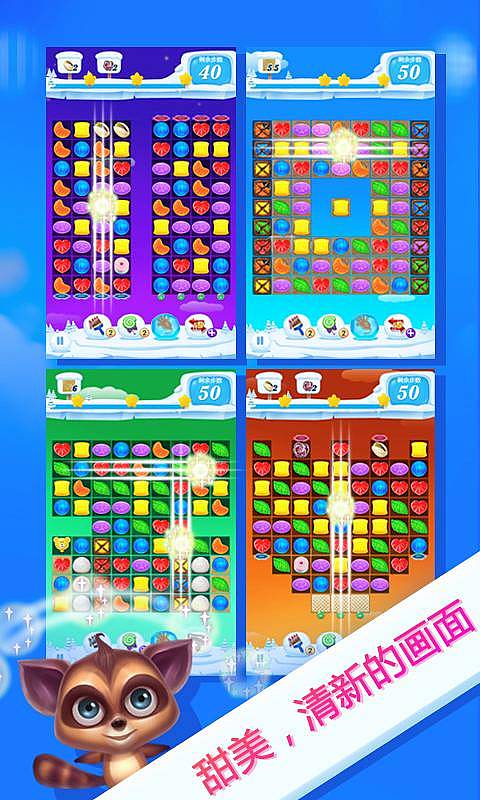 168個photoshop超實用修圖調色教學集合【視
168個photoshop超實用修圖調色教學集合【視 常見易燃易爆物品列表最新整理版【word版】
常見易燃易爆物品列表最新整理版【word版】 LabVIEW入門教程pdf格式【清華版labview例程
LabVIEW入門教程pdf格式【清華版labview例程 中國105個城市特色菜介紹doc格式免費版【中
中國105個城市特色菜介紹doc格式免費版【中 辦公軟件學習教程wordppt打包下載
辦公軟件學習教程wordppt打包下載 端午節主題班會ppt免費版【端午節ppt課件】
端午節主題班會ppt免費版【端午節ppt課件】 物業小區消防培訓內容免費版【消防培訓資料
物業小區消防培訓內容免費版【消防培訓資料 交通安全宣傳手冊pdf格式免費版【可打印】
交通安全宣傳手冊pdf格式免費版【可打印】